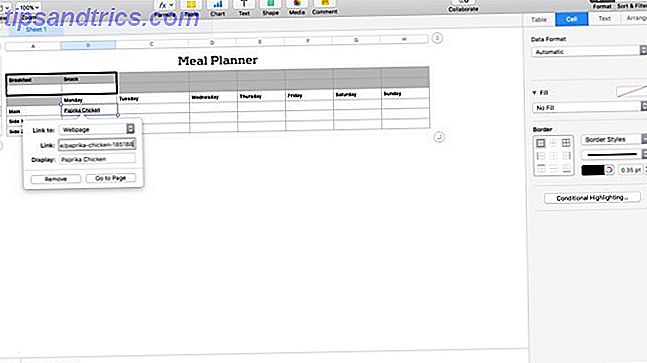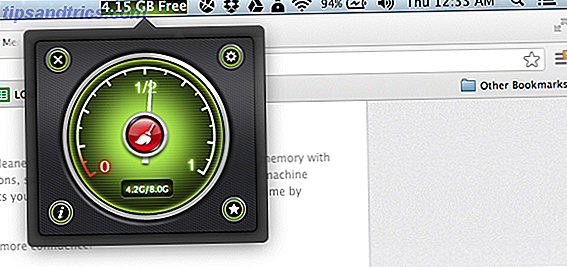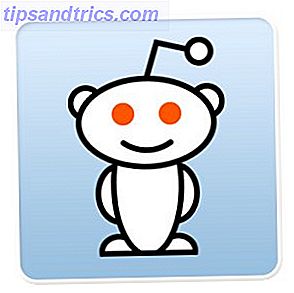Microsoft har utstyrt sine produkter med innebygde tilgjengelighetsverktøy En kort guide til Windows 10 Tilgjengelighetsverktøy En kort guide til Windows 10 Tilgjengelighetsverktøy Uansett om du sliter med dårlig visjon eller ønsker å utforske talekontroll, tilbyr Windows 10 mange tilgjengelighetsverktøy for å hjelpe deg ute. Vi viser deg hvor du skal finne og hvordan du bruker dem. Les mer for å støtte dyslektiske eller synshemmede brukere. Du kan også bruke disse verktøyene til å lage mer inkluderende dokumenter.
De fleste funksjonene fungerer på operativsystemnivå. Siden slutten av 2016 har Microsoft begynt å tilby bestemte verktøy for Office-pakken. Men hvilke verktøy er tilgjengelige? Og hvordan bruker du dem? Fortsett å lese for å finne ut.
1. Tilgjengelige maler
Alle Microsoft Office-apper er pakket med maler. Bruk Microsoft Office-maler til å fange opp målgruppen og levere effektiv informasjon. Bruk Microsoft Office-maler til å fange opp målgruppen og levere effektiv informasjon. En mal er som et virtuelt reklameplan, som visuelt forsterker tekst eller data. Her tilbyr vi en grunnleggende oversikt over Microsoft Office-maler og dine alternativer. Les mer . De dekker alt fra budsjettrapporter i Excel 7 Mer nyttige Excel-ark for å forbedre familiebudsjettet din 7 Flere nyttige Excel-ark for å forbedre familiebudsjettet ditt Øyeblikkelig forbedring av dine familiebudsjett Her er 7 flotte Excel-ark som hjelper deg med å forbedre familiens budsjett, uansett om du er single eller ha ektefelle og flere barn. Les mer til jobbsøknader i Word.
Naturen til noen av disse malene gjør det vanskelig for noen brukere å samhandle med dem - kanskje fordi teksten er for liten eller fargene er skilleverdige.
Microsoft tilbyr nå en ny tag i sitt malbibliotek kalt "Tilgjengelig." Alle maler med taggen er laget for brukere som sliter med de vanlige tilbudene. Enkelte maler spesialiserer seg på visse funksjoner. For eksempel er noen enkle å bruke med en skjermleser, noen er høy kontrast, noen bruker store skrifter, og så videre.
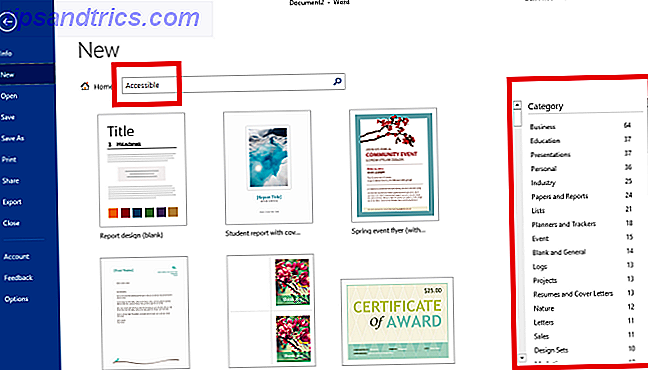
For å finne maler merket med "Tilgjengelig", hodet til Arkiv> Nytt i noen av Office-appene. Skriv inn Tilgjengelig i søkeboksen øverst på skjermen, og trykk Enter for å vise alle resultatene. For å avgrense søket ytterligere, bruk kategorilistene i høyre rute. Du kan velge flere kategorier.
Klikk på ønsket mal for å se en beskrivelse. Velg Opprett for å laste den inn i hovedapplikasjonen for redigering.
2. Dysleksi Assistance
Brukere som har alvorlig dysleksi, finner det vanskeligere å lese tekst på en skjerm Lesing på nettet med dysleksi? Slik gjør du det enklere å lese på nettet med dysleksi? Slik gjør du det enklere Bla gjennom Internett er en smertefri aktivitet. For de med dysleksi kan det være utfordrende. La oss se på noen tips og verktøy du kan bruke til å gjøre din tid online enklere. Les mer enn på et stykke papir. Forskning tyder på at den lyse hvite bakgrunnen til et Office-dokument forverrer problemet ytterligere.
Selvfølgelig har du alltid vært i stand til å endre Office-temaet Slik aktiverer du det mørke temaet i Microsoft Office 2016 Slik aktiverer du det mørke temaet i Microsoft Office 2016 Microsoft Office 2016 kommer med et innebygd mørkt tema, og det er fantastisk. Slik kan du få det selv. Les Mer for en mørkere farge ved å gå til Arkiv> Konto> Kontorstema og velge enten Svart eller Mørkegrå, men det endrer ikke fargen på det virtuelle papiret du skriver på.
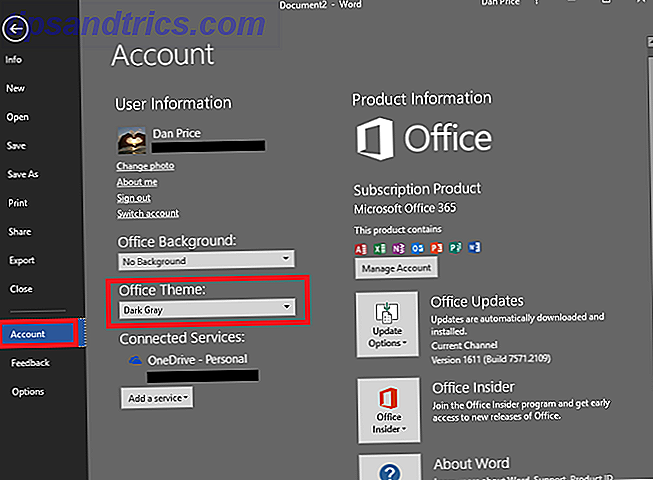
Microsoft har anerkjent problemet og introduserte nye verktøy til sin Lesemodus . For å slå Lesemodus, gå til Vis> Lesemodus . Appen vil fjerne alt det andre rotet fra skjermen og bare vise teksten.
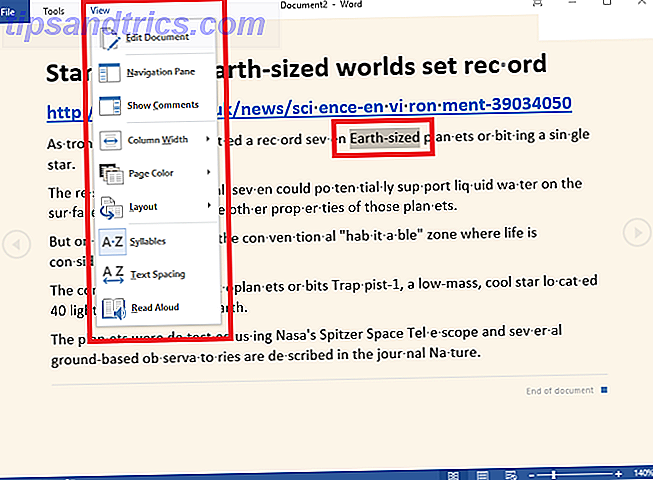
Når Lesmodus er aktivert, klikk på Vis- menyen for ytterligere valg. Du kan endre sidens bakgrunnsfarge (hvit, sepia eller svart), dele ord etter stavelser, øke avstanden mellom ord og få datamaskinen til å lese teksten høyt, markere ord på skjermen når den utvikler seg.
Sjekk ut videoen nedenfor for mer informasjon:
3. Integrasjon med Eksterne Accessibility Tools
Microsoft har jobbet hardt for å forbedre hvordan både egne tilgjengelighetsverktøy og verktøy for tilgang til tredjepart, for eksempel skjermlesere, fungerer innenfor Office-pakken med apper.
Spesielt har seks apper fått en makeover. De er:
- Skype - Skjermlesere kan kunngjøre samtaleinnbydelser, innkommende meldinger og andre på skjermvarsler.
- OneNote - Forbedret navigasjon over notatbøker, seksjoner og sider. For øyeblikket er det fortsatt en eksperimentell funksjon. For å aktivere det, gå til Mer> Innstillinger> Valg> OneNote Preview> Aktiver eksperimentelle funksjoner .
- Office Online - Du kan nå bruke tilgangstaster og andre hurtigtaster for å navigere i webappen.
- Visio - Skjermlesere kan gjenkjenne former og diagrammer, mens forfattere kan legge til alternativ tekst til former, illustrasjoner, sider, mestere, hyperkoblinger og datagrafikk.
- Prosjekt - Gantt-diagrammer, arkvisninger, tidslinjer, lagplanleggere, bruksvisninger og skjermvisninger har blitt kompatible med skjermlesere.
- Kontorobjektiv på iOS - Du kan bruke VoiceOver til å ta opp bilder og skjermbilder.
4. Tilgjengelighetskontrollør
De tre forbedringene jeg har diskutert hittil, er i hovedsak fokusert på brukere som trenger tilgjengelighetsverktøy for å kommunisere effektivt med sine maskiner.
Men hva med om du lager innhold for funksjonshemmede? Hvordan vet du om mottakerne vil kunne samhandle med dokumentene du sender til dem?
Takket være et nytt verktøy er det enkelt.
Du kan finne den nye tilgjengelighetscheckeren ved å gå til gjennomgang> Kontroller tilgjengeligheten . Det vil automatisk skanne dokumentet ditt for eventuelle problemer. Hvis det finner noen problemer, vil det fortelle deg hva problemet er, hvorfor det er viktig, og hvordan du kan fikse det. Ved å klikke på hvert element vil det markeres i teksten.
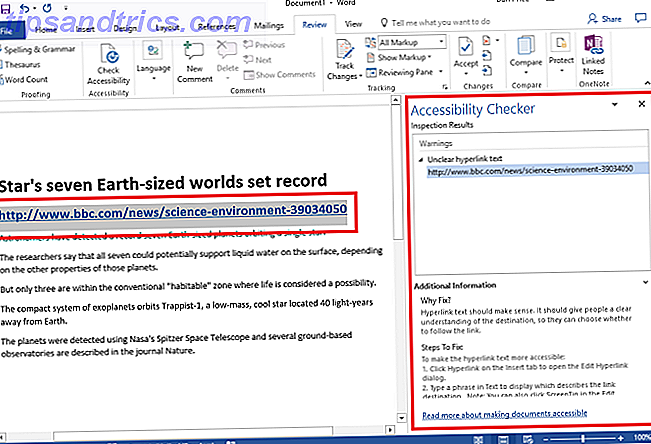
I eksemplet ovenfor kan du se verktøyet tenker at hyperkoblingen er uklar. Verktøyet gir også lenker til opplæring om hvordan du lager tilgjengelige dokumenter i alle Office-appene.
5. Nye MailTips i Outlook
Microsoft har tilbudt MailTips i Outlook 2010, 2013 og 2016. De er utformet for å eliminere utilsiktede e-postfeil. Bli en pro-Outlook-bruker ved å unngå vanlige feil. Bli en pro-Outlook-bruker ved å unngå vanlige feil Hvis du jobber i et vanlig kontormiljø, er oddsene er ganske bra at postsystemet er et Exchange-stykke, og at e-postklienten som er valgt, er Outlook. Vi har dekket Outlook her på ... Les mer, for eksempel å ikke legge til vedlegg, trykke på "Svar alle" til mange mennesker, og sende sensitiv informasjon til ukjente brukere.
En ny MailTip er nå tilgjengelig. Det lar deg varsle andre brukere om at de skal sende en e-post til en person som trenger at dokumentene skal være tilgjengelige. Snart kan du selv angi hvilke typer innhold du vil motta. MailTip vil også minne sendere om å kjøre Accessibility Checker på eventuelle dokumenter før du trykker på sendingen.
På tidspunktet for skrivingen er tilgjengelighets MailTips bare tilgjengelige i Outlook webapps. For å konfigurere dem, gå til Innstillinger> Valg> Generelt> Tilpassingsinnstillinger og merk av i avkrysningsruten ved siden av Spør brukere å sende innhold som er tilgjengelig .
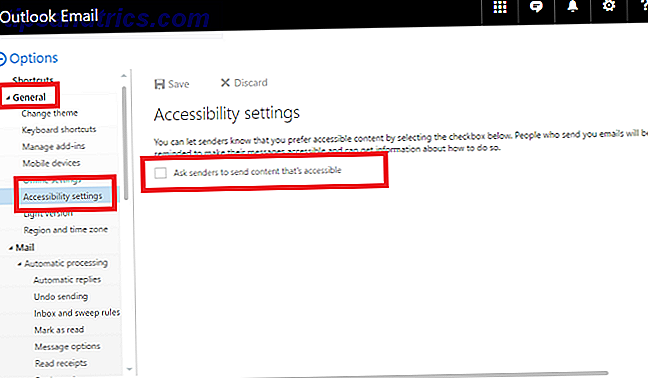
Microsoft har bekreftet at funksjonen vil være tilgjengelig på desktopversjoner av Outlook i de kommende månedene. Så snart det er, finner du det i Fil> Valg> E-post> E-posttips> E-postalternativer .
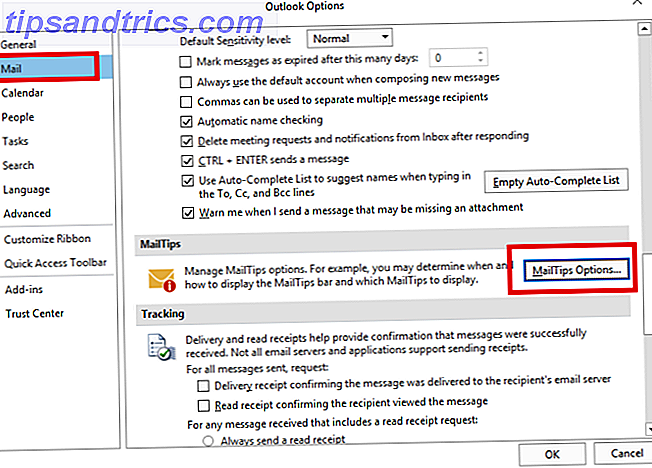
Har Microsoft gått langt nok?
De fem verktøyene jeg diskuterte er et skritt i riktig retning, men er de nok?
Jeg vil gjerne høre fra folk som bruker dem i deres daglige arbeidsflyt. Hva har Microsoft fått riktig? Hva gjorde de feil? Er det noen manglende funksjoner som vil gjøre en betydelig forskjell for produktiviteten din?
Du kan legge igjen dine meninger og tilbakemeldinger i kommentarfeltet nedenfor.
Bildekreditt: Ollyy via Shutterstock.com